워드에서 인용 추가하는 방법: 단계별 가이드
마이크로소프트 워드는 문서 작성에 강력한 도구일 뿐만 아니라, 학생들과 전문가들이 인용 및 참고 문헌을 효율적으로 관리해야 하는 사람들에게도 매우 중요한 동반자입니다. 학술 논문을 작성하거나 상세한 보고서를 작성하든 간에, 출처를 적절히 인용하는 것은 매우 중요합니다. 이 가이드에서는 워드에서 인용을 관리하는 방법에 대한 명확하고 단계별 지침을 제공하며, 새 출처 추가, 기존 출처 사용, 자리 표시자 삽입, 출처 편집, 마지막으로 종합적인 참고 문헌 작성 방법까지 포함됩니다.

워드에서 새 출처에 대한 인용 추가하기
마이크로소프트 워드에서 새로운 출처의 인용을 추가하는 것은 주장의 근거를 제시하고 학문적 정직성을 유지하는 데 필수적입니다. 워드의 참조 탭은 이 과정을 간단하게 만들어 주어 출처 세부 정보를 효율적으로 입력하고 저장할 수 있도록 합니다. 다음은 새 인용을 추가하는 방법입니다:
1단계: 인용 스타일 선택하기
워드에서 문서를 열고, 참조 탭으로 이동하여 스타일 옆의 화살표를 클릭하고, 인용 및 참고 문헌 그룹의 드롭다운 메뉴에서 원하는 인용 스타일을 선택하세요.

팁: 예를 들어, 사회과학 분야의 문서는 일반적으로 인용과 참조에 MLA 또는 APA 스타일을 사용합니다.
2단계: 새 출처 추가하기
- 인용하고자 하는 문장이나 구의 끝에 커서를 클릭하세요.
- 참조 탭에서 인용 삽입 > 새 출처 추가를 클릭하세요.

3단계: 출처 정보 입력하기
- 출처 생성 대화상자에서 상단의 드롭다운 메뉴에서 출처 유형(예: 책, 학술지 논문, 웹사이트)을 선택하세요.
- 저자, 제목, 연도, 발행인 등 필요한 필드를 채우세요.
- 클릭하세요 확인.

팁: 출처에 대한 추가 세부 정보를 포함하려면 '모든 참고 문헌 필드 보기' 체크박스를 선택하세요.
결과
이제 인용이 커서 위치에 문서에 삽입되었습니다.
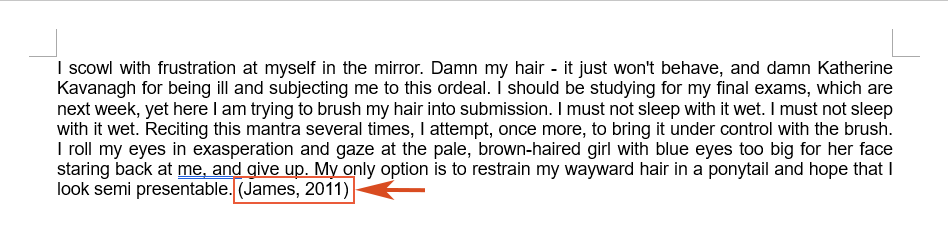
🌟 AI 도우미 for Word: 다시 쓰기, 작성, 요약 🌟
Kutools for Word의 AI 도우미 기능으로 시간과 노력을 절약하세요! 🚀
📊 Kutools for Word: 18,000명 이상의 사용자가 선택했습니다. 신용카드 없이 모든 기능을 무료로 체험해보세요! 🚀
워드에서 기존 출처에 대한 인용 추가하기
문서 내에서 출처를 재사용하려고 하나요? 워드는 일관성을 유지하면서 시간을 절약할 수 있도록 기존 출처를 여러 번 인용하는 것을 쉽게 만들어줍니다. 다음은 이전에 사용한 출처에서 인용을 추가하는 간단한 가이드입니다:
- 인용이 필요한 위치에 커서를 놓으세요.
- 참조 탭으로 이동하여 인용 삽입을 클릭하세요. 드롭다운 메뉴에 이전에 입력된 모든 출처가 표시됩니다.
- 메뉴에서 인용하고자 하는 출처를 선택하세요.

결과
현재 문서 위치에 인용이 추가된 것을 볼 수 있습니다.
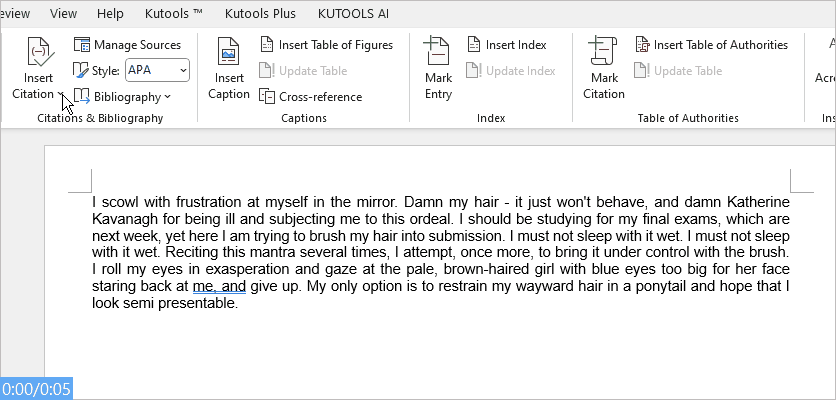
워드에서 미래 사용을 위한 인용 자리 표시자 삽입하기
완전한 출처 세부 정보가 없더라도 인용을 삽입해야 하는 경우, 워드의 자리 표시자 기능은 매우 유용합니다. 이를 통해 중단 없이 초안 작성을 계속하고 나중에 인용을 완성할 수 있습니다. 자리 표시자를 삽입하는 단계는 다음과 같습니다:
1단계: 인용 스타일 선택하기
워드에서 문서를 열고, 참조 탭으로 이동하여 스타일 옆의 화살표를 클릭하고, 인용 및 참고 문헌 그룹의 드롭다운 메뉴에서 원하는 인용 스타일을 선택하세요.

팁: 예를 들어, 사회과학 분야의 문서는 일반적으로 인용과 참조에 MLA 또는 APA 스타일을 사용합니다.
2단계: 새 자리 표시자 추가하기
- 인용하고자 하는 문장이나 구의 끝에 커서를 클릭하세요.
- 참조 탭에서 인용 삽입 > 새 자리 표시자 추가를 클릭하세요.
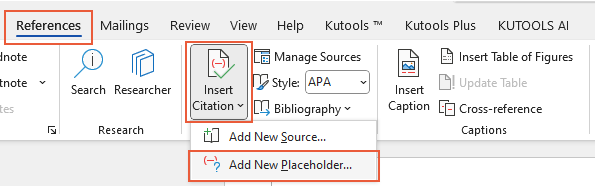
- 자리 표시자 이름 대화상자에서 텍스트 박스에 자리 표시자의 이름을 입력하세요. 확인을 클릭하세요.
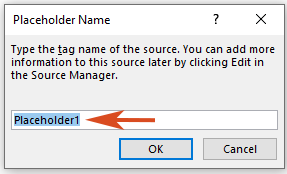
결과
이제 자리 표시자가 원하는 인용 위치에 성공적으로 삽입되었습니다.
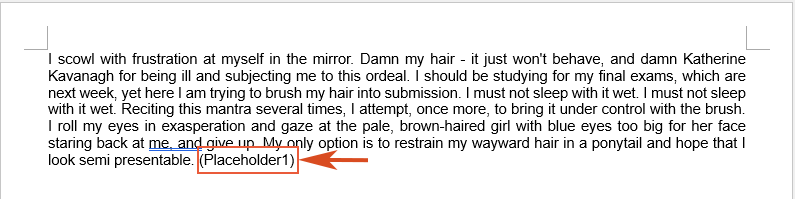
워드에서 출처 편집하기
출처 정보를 업데이트해야 하나요? 워드는 출처 세부 정보를 쉽게 편집할 수 있게 해주며, 이는 문서 전체에서 관련된 모든 인용을 자동으로 업데이트합니다. 출처를 편집하는 방법은 다음과 같습니다:
1단계: 출처 관리 접근하기
참조 탭으로 이동하여 인용 및 참고 문헌 그룹에서 출처 관리를 클릭하세요.
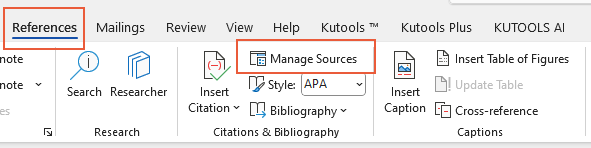
2단계: 편집할 기존 출처 또는 자리 표시자 출처 선택하기
출처 관리자 대화상자에서 다음을 수행하세요:
- 기존 출처를 편집하려면 마스터 목록 또는 현재 목록에서 편집하려는 기존 출처를 선택하고 편집을 클릭하세요.
- 자리 표시자를 편집하여 인용 정보를 추가하려면 현재 목록 에서 자리 표시자를 선택하고 편집을 클릭하세요.
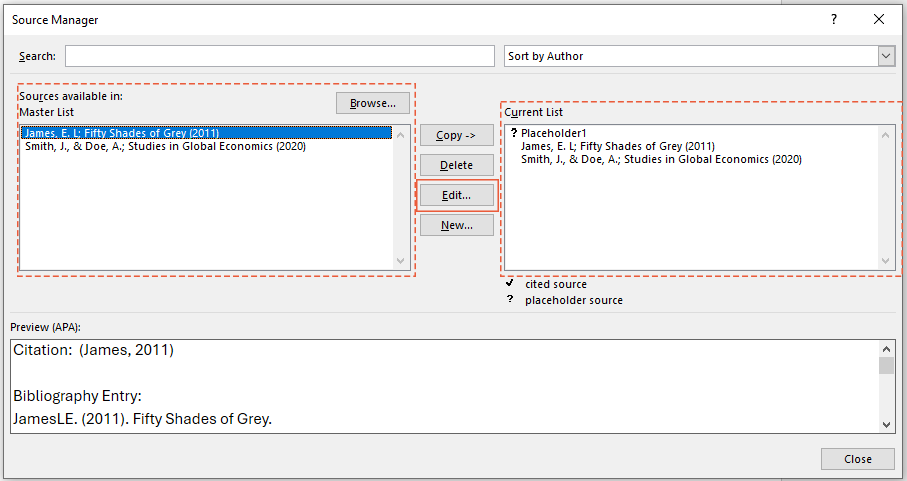
3단계: 출처 세부 정보 편집 및 변경 사항 저장하기
- 출처 편집 대화상자에서 원하는 변경을 하고 확인을 클릭하세요.
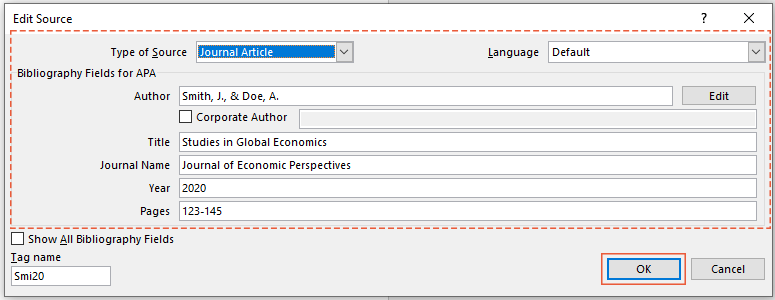
- 필요한 경우 출처 관리자 대화상자를 닫으세요.
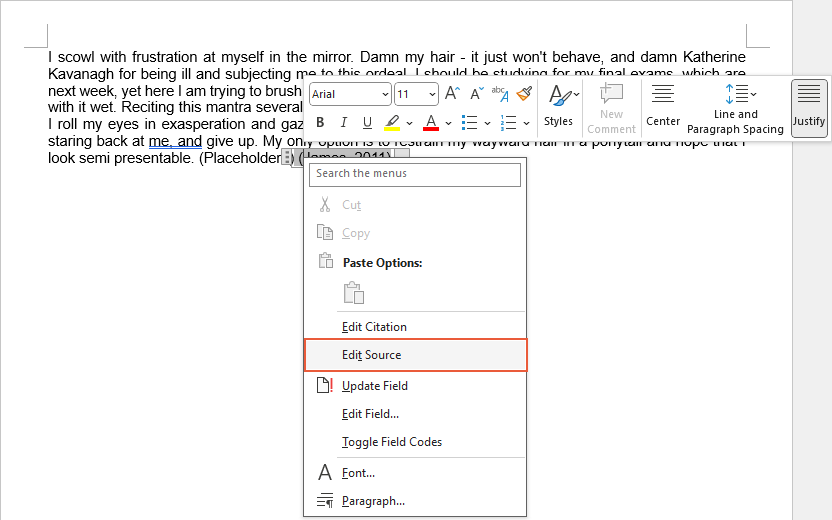
워드에서 참고 문헌 추가하기
참고 문헌을 컴파일하는 것은 인용 관리의 마지막 단계입니다. 워드는 이 과정을 자동화하여 인용된 출처로부터 형식화된 참고 문헌을 생성합니다. 참고 문헌을 효율적으로 추가하는 방법은 다음과 같습니다:
- 문서에서 참고 문헌이 나타나길 원하는 위치에 커서를 놓으세요. 일반적으로 문서의 끝부분입니다.
- 참조 탭으로 이동하여 참고 문헌을 클릭하세요. 그러면 다양한 참고 문헌 스타일이 있는 갤러리가 표시됩니다.
- 갤러리에서 스타일 중 하나를 선택하세요.

결과
워드는 문서의 인용을 기반으로 참고 문헌을 자동으로 생성합니다.
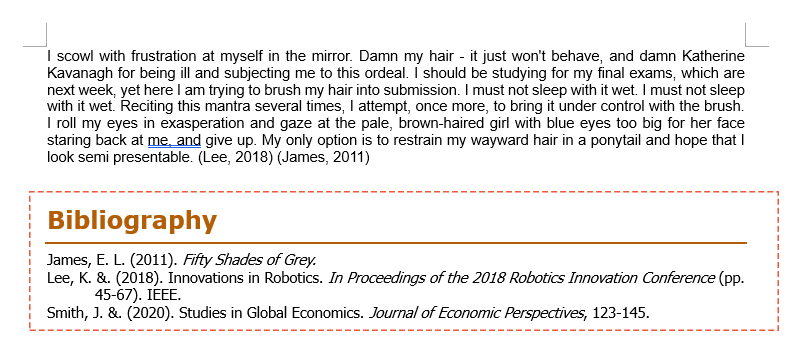
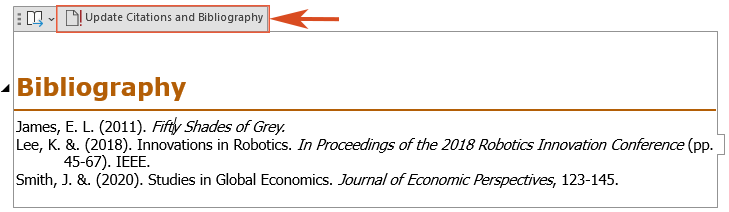
이 단계를 따르면 마이크로소프트 워드에서 인용 및 참고 문헌을 효율적으로 관리할 수 있으며, 문서가 잘 구성되고 전문적으로 형식화되도록 할 수 있습니다. 학생, 연구원 또는 전문가 여부에 관계없이 워드 내의 이러한 도구를 숙달하면 글쓰기 과정을 개선하고 작업의 무결성을 유지하는 데 도움이 될 것입니다. 더 많은 워드 팁과 트릭을 보려면 여기를 클릭하여 수백 가지의 튜토리얼을 확인하세요.
관련 기사
워드에서 (Windows & Mac)도(°) 기호를 추가하는 방법
이 가이드에서는 Windows와 Mac 모두에서 워드에 도 기호를 삽입하는 다양한 기법을 안내합니다.
워드에서 페이지 번호를 추가하는 방법: 단계별 가이드
이 가이드에서는 마이크로소프트 워드에서 페이지 번호를 추가, 서식 지정 및 제거하는 과정을 안내합니다.
워드에서 눈금자 표시 및 사용 방법 (전체 가이드)
이 포괄적인 가이드에서는 워드에서 눈금자를 표시하고 사용하는 데 필요한 모든 것을 안내합니다.
최고의 오피스 생산성 도구
Kutools for Word - Word 사용 경험을 한 단계 업그레이드하세요
🤖 Kutools AI 기능: AI 도우미 / 실시간 어시스턴트 / 슈퍼 폴리시 (서식 유지) / 슈퍼 번역 (서식 유지) / AI 수정 / AI 교정...
📘 문서 마스터: 페이지 분할 / 문서 병합 / 다양한 형식으로 범위 솔루션 내보내기 (PDF/TXT/DOC/HTML 등) / 일괄 PDF 변환...
✏ 텍스트 편집: 여러 파일에서 일괄 찾기 및 바꾸기 / 모든 그림 크기 조정 / 표 행과 열 전환 / 표를 텍스트로 변환...
🧹 손쉬운 정리: 여분의 공백 제거 / 구역 나누기 / 텍스트 상자 / 하이퍼링크 / 더 많은 제거 도구는 제거 그룹에서 확인하세요...
➕ 창의적 삽입: 천 단위 구분 기호 삽입 / 체크 박스 / 라디오 버튼 / QR 코드 / 바코드 / 여러 그림 / 삽입 그룹에서 더 많은 기능을 만나보세요...
🔍 정밀 선택: 특정 페이지 / 표 / 도형 / 제목 단락을 빠르게 선택 / 더 많은 선택 기능으로 탐색 향상...
⭐ 핵심 기능: 원하는 곳으로 빠르게 탐색 / 반복 텍스트 자동 삽입 / 문서 창 간 빠른 전환 /11 가지 변환 도구 제공...
🌍 40개 이상의 언어 지원: Kutools는 원하는 언어로 사용 가능 – 영어, 스페인어, 독일어, 프랑스어, 중국어 등40개 이상의 언어를 지원합니다!

✨ Kutools for Office – 한 번의 설치로 강력한 다섯 가지 도구를!
Office Tab Pro · Kutools for Excel · Kutools for Outlook · Kutools for Word · Kutools for PowerPoint 모두 포함
📦5가지 도구를 한 번에 모두 받으세요 | 🔗 Microsoft Office와 완벽하게 통합 | ⚡ 즉시 저장 시간 절약 및 생산성 증대





